斑马GK T条码打印机设置指南
斑马条码打印机使用中文手册
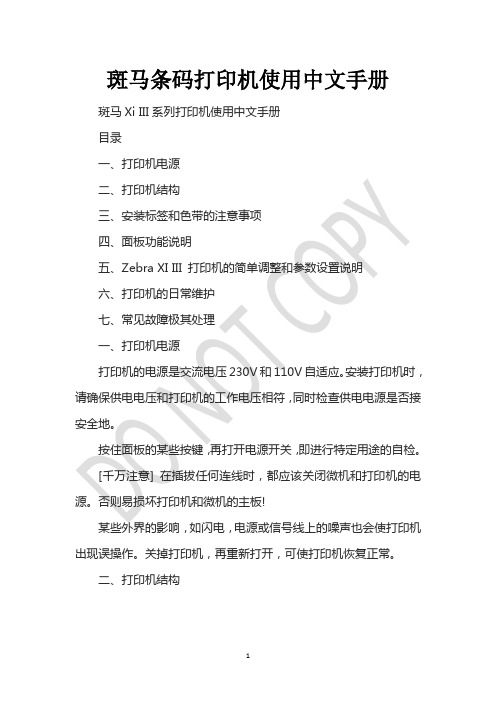
斑马条码打印机使用中文手册斑马Xi III系列打印机使用中文手册目录一、打印机电源二、打印机结构三、安装标签和色带的注意事项四、面板功能说明五、Zebra XI III 打印机的简单调整和参数设置说明六、打印机的日常维护七、常见故障极其处理一、打印机电源打印机的电源是交流电压230V和110V自适应。
安装打印机时,请确保供电电压和打印机的工作电压相符,同时检查供电电源是否接安全地。
按住面板的某些按键,再打开电源开关,即进行特定用途的自检。
[千万注意] 在插拔任何连线时,都应该关闭微机和打印机的电源。
否则易损坏打印机和微机的主板!某些外界的影响,如闪电,电源或信号线上的噪声也会使打印机出现误操作。
关掉打印机,再重新打开,可使打印机恢复正常。
二、打印机结构图1图2三、安装标签和色带的注意事项XIII系列打印机可以打印的最小标签:Z90XIII为20mm(Wide)X6mm(Length)Z140XIII为40mmX6mmZ170XIII为50.8mmX6mmZ220XIII为100.8mmX6mm1?安装标签和色带时,按照打印机内的安装指示图即可。
注意:色带安装时,要分清色带的绕向,千万不能装反,否则会损害打印机的组件,安装时须将色带推到底。
ZEBRA打印机只可用外向色带。
2?安装标签和色带时,注意不要划伤打印头。
比如戒指,工具等物品。
色带及标签勿粘有泥沙,灰尘杂物等。
3?当第一次安装新的标签时,请做测纸(MEDIA CALIBRATION)的工作。
方法如下:装好标签和色带,合上打印头,按“Calibrate”键,此时打印机会慢速走多张标签再快速走几张,自动完成对标签长度的识别和存储(对不连续标签有效)。
注意:若走纸时无快慢现象,则说明未测到标签的长度,请做步骤五(16)。
顺时针转动”转轴”,即可拔出废色带图3 废色带取下图Z170XII和Z220XIII色带安装图图4 色带安装图图5 标签安装图四、面板功能说明正常开机时,一般只有POWER灯亮,其余的灯均不亮POWER(电源指示灯):表明是否通电ERROR(报错指示灯):闪动表明有错,可以从液晶显示上看到错误信息CHECK RIBBON(色带状态灯):亮表明色带状态不对PAPER OUT(标签状态灯):亮表明标签状态不对PAUSE(暂停状态灯):亮表明打印机停止工作,可能状态不对DATA(数据状态灯):亮表明数据正在传递中,而打印机并未接受;闪动表明打印机正在接受数据;闪动变慢表明打印机不可以接受太多的数据了。
斑马条码打印机设置手册
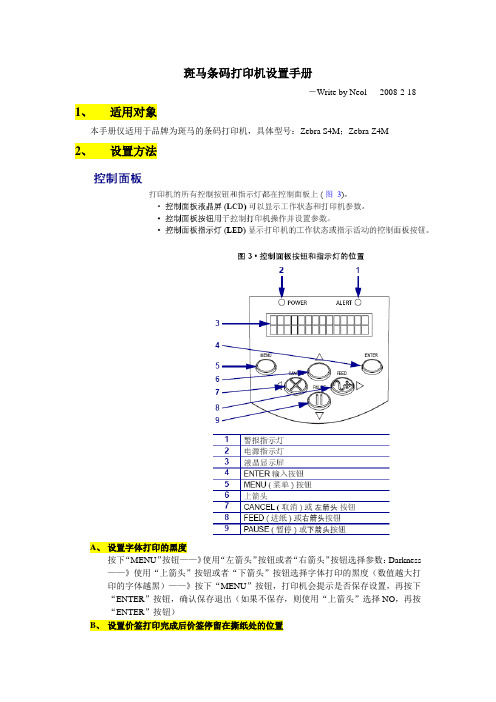
斑马条码打印机设置手册
-Write by Neol 2008-2-18 1、适用对象
本手册仅适用于品牌为斑马的条码打印机,具体型号:Zebra S4M;Zebra Z4M
2、设置方法
A、设置字体打印的黑度
按下“MENU”按钮——》使用“左箭头”按钮或者“右箭头”按钮选择参数:Darkness ——》使用“上箭头”按钮或者“下箭头”按钮选择字体打印的黑度(数值越大打印的字体越黑)——》按下“MENU”按钮,打印机会提示是否保存设置,再按下“ENTER”按钮,确认保存退出(如果不保存,则使用“上箭头”选择NO,再按“ENTER”按钮)
B、设置价签打印完成后价签停留在撕纸处的位置
按下“MENU”按钮——》使用“左箭头”按钮或者“右箭头”按钮选择参数:Tear off——》使用“上箭头”按钮或者“下箭头”按钮选择价签停留的位置(注意:调节此参数数值的同时,价签会同步的前伸或者后退,当发现价签停留的位置合适时,就不要再调节参数值了)——》按下“MENU”按钮,再按下“ENTER”按钮,确认保存退出
C、设置价签定位方式:黑标定位
按下“MENU”按钮——》使用“左箭头”按钮或者“右箭头”按钮选择参数:Media Type——》使用“上箭头”按钮或者“下箭头”按钮选择参数:MARK——》按下“MENU”按钮,再按下“ENTER”按钮,确认保存退出
D、设置打印宽度
按下“MENU”按钮——》使用“左箭头”按钮或者“右箭头”按钮选择参数:PRINTE WIDTH——》使用“上箭头”按钮或者“下箭头”按钮调节参数数值为:832——》按下“MENU”按钮,再按下“ENTER”按钮,确认保存退出。
斑马GKT条码打印机设置指南

斑马GKT条码打印机设置指南斑马G K T条码打印机设置指南集团标准化工作小组[Q8QX9QT-X8QQB8Q8-NQ8QJ8-M8QMN]斑马GK888T条码打印机设置一:安装驱动程序因无法读光驱,官网找到驱动程序安装解压缩安装确定选Unzip,注意此时的C:\ZD2667在识别硬件时手动选择此路径安装驱动确定后弹出如下界面点击下一步选安装打印机如下图:点击安装打印机后如下图:在右边选择框中选择ZSesigner GK888t 之后点击下一步,因为用户已有关个USB设备,故选了usb0003如下图:选择语言:简体中文。
下一步,如下图:点击完成后如下图:点击确定后如下图:点击下一步、下一步、下一步、下一步如下图:驱动安装完成。
二、打印设置1、点击电脑屏幕左下角的开始---打印机和传真,如图将ZDesigner GK888t设置为默认打印机2、右键点击选择属性,如下图:3、点击如下图:在选项中:标签格式选择---毫米、纵向、旋转180大小:宽度高度非打印区域---左完成以上设置后点击4、在高级设置中选择撕纸、热敏、Web检测完成以上设置后点击5、完成以上设置后点击,此时打印机会自动对打印纸进行校正。
6、关闭打印机电源,开启打印机电源(重启打印机)7、斑马打印机GK 888t设置完成。
三、大客户发件平台设置1、从顺丰官网下载顺丰大客户发件管理系统,安装并打开2.选择“设置打印方式”选择“Zabar专用”之后可以正常使用。
如果在使用过程中遇到其它问题欢迎与我们联系!天津区IT服务部。
斑马条码打印机安装以及配置使用说明

斑马条码打印机安装以及配置使用说明安装部分一、准备工作1、操作系统建议windows XP,32位或64位win7。
要用硬装的系统,别用G版的。
2、驱动安装建议使用随机自带的驱动光盘,没有光驱的话可以使用这个光盘的镜像文件:“888tt.iso”。
解压后也可以正常安装。
3、安装时建议关闭其他正在使用的软件。
4、安装的时候关闭斑马打印机电源,或者干脆不连接斑马打印机到电脑。
二、安装过程1、以解压后的安装包为例。
解压后运行目录下的RunCD.exe这个文件。
2、一开始的弹出界面,有个选项,选择:888-TT。
3、之后,弹出界面如下。
5、选择“安装其他软件”。
然后选择“安装Zerbra Setup Utilities”之后按“下一步”,到这个界面勾选下。
安装完成后,保持勾选,点“Finish”。
6、之后弹出的界面,选择“USB”。
7、点击“Finish”完成安装8、之后,点“Close”,关闭这个界面。
9、斑马条码打印机连接电脑,打开电源。
电脑会自动识别到打印机并自动安装好驱动。
10、再次打开这个界面,点击安装“ZebraDesigner”,后面的安装方法跟常规软件一样,直接下一步,直到安装完成。
设置部分准备阶段运行桌面上“ZebraDesigner 2”这个程序,在“欢迎向导”界面点“取消”,不打开程序自带的示范标签。
打开后界面如下:点击“文件”,在下拉菜单里面选择“打开”,选择发过来的“广州条码模板.lbl”。
打开后界面如下:一、快速打印设置鼠标移动到条码上,双击左键,出现如下界面。
起始值就是要打的条码的第一个数字,默认的是每打一个条码,其数值就是上个打印的值+1。
其他的累加法,可以按“下一步”,直接看设置界面的介绍调整设置值。
鼠标移动到条码下面的一排“…”上,双击左键,出现如下界面。
这个界面的起始值和设置情况必须与上面条码的保持一致,因为这个数值实际上就是上面条码的可读说明。
由于客户有排版上的要求,分两个部分处理一个条码的打印信息是不可避免的。
斑马GK888T条码打印机设置指南
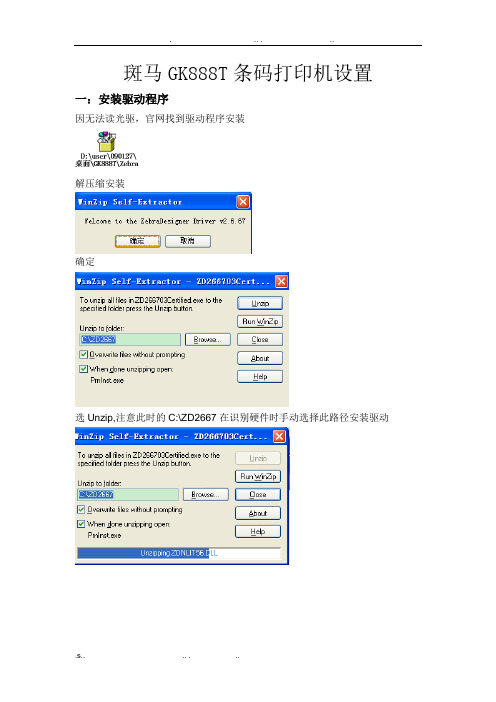
斑马GK888T条码打印机设置一:安装驱动程序
因无法读光驱,官网找到驱动程序安装
解压缩安装
确定
选Unzip,注意此时的C:\ZD2667在识别硬件时手动选择此路径安装驱动
确定后弹出如下界面
点击下一步选安装打印机如下图:
点击安装打印机后如下图:
在右边选择框中选择ZSesigner GK888t 之后点击下一步,因为用户已有关个USB设备,故选了usb0003如下图:
选择语言:简体中文。
下一步,如下图:
点击完成后如下图:
点击确定后如下图:
点击下一步、下一步、下一步、下一步如下图:
驱动安装完成。
二、打印设置
1、点击电脑屏幕左下角的开始---打印机和传真,如图将ZDesigner GK888t设置为默认打印机
2、右键点击选择属性,如下图:
3、点击如下图:
在选项中:标签格式选择---毫米、纵向、旋转180大小:宽度97.5.00高度131.3.00
非打印区域---左 5.00
完成以上设置后点击
4、在高级设置中选择撕纸、热敏、Web检测完成以上设置后点击
5、完成以上设置后点击,此时打印机会自动对打印纸进行校正。
6、关闭打印机电源,开启打印机电源(重启打印机)
7、斑马打印机GK 888t设置完成。
三、大客户发件平台设置
1、从顺丰官网下载顺丰大客户发件管理系统,安装并打开
2.选择“设置打印方式”选择“Zabar专用”
之后可以正常使用。
如果在使用过程中遇到其它问题欢迎与我们联系!
天津区IT服务部
IT服务热线4006633333。
斑马 Zebra GK420t 打印机使用手册
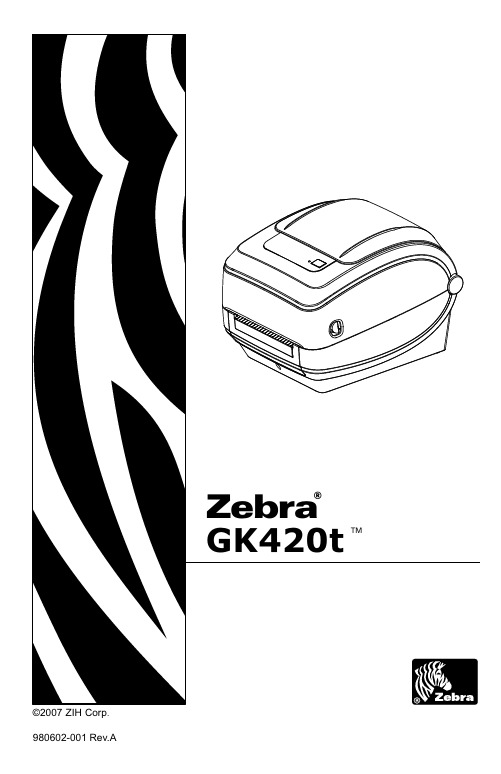
980602-001 Rev.AEnsure that the appropriate power cord with a three (3) prong plug and an IEC 60320-C13connector is used at all times. This power cord must bear the relevant certification mark of the country in which the product is being used.Utilisez toujours un cordon d'alimentation approprié comportant une fiche femelle à 2 pôles + terre et un connecteur C.E.I. 60320-C13. Ces cordons d'alimentation doivent porter la marque de certification en vigueur dans le pays où ils sont utilisés.Das Gerät darf nur über ein dreiadriges Stromkabel (mit Erdung) und einen Netzstecker gemäß IEC 60320-C13 an das Stromnetz angeschlossen werden. Das verwendete Stromkabel muss zudem das Zertifizierungszeichen einer Prüforganisation des Landes aufweisen, in dem das Gerät betrieben wird.Asegúrese de que en todo momento se utilicen el cable de alimentación eléctrica con un enchufe de tres (3) patas y el conector IEC 60320-C13 que sean apropiados. Estos cables de alimentación eléctrica deben tener la marca de certificación pertinente del país en el cual se está utilizando el producto.Assicurarsi che venga utilizzato un appropriato cavo di alimentazione con spina tripolare e che sia sempre utilizzato un connettore IEC 60320-C13. Questi cavi devono riportare il marchio di certificazione del paese nel quale il prodotto viene utilizzato.Verifique se o cabo de alimentação apropriado com um plug de três (3) pinos e um conector IEC 60320-C13 está sendo usado todo o tempo. Esses cabos de alimentação devem ter a marca de certificação relevante para o país em que o produto está sendo usado.Убедитесь, что используется шнур питания с трехконтактной штепсельной вилкой и разъемом IEC 60320-C13. На данных шнурах питания должна быть нанесена эмблема сертификата страны, в которой они используются.항상 3구 플러그와 IEC 60320-C13 커넥터가 달린 적절한 전원 코드를 사용해야 합니다.이러한 전원 코드는 제품이 사용되는 국가의 해당 인증 마크를 부착해야 합니다.请确保一直在使用对应的带有三相插头的电源线和 I EC 60320-C13 接头。
斑马打印机参数设置
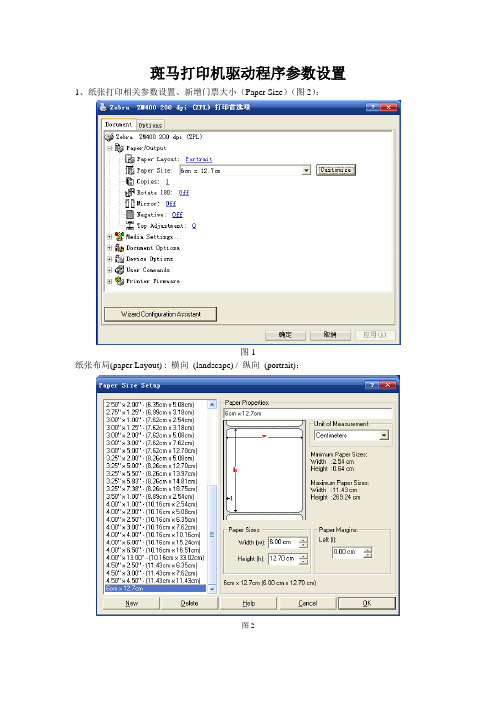
斑马打印机驱动程序参数设置1、纸张打印相关参数设置、新增门票大小(Paper Size)(图2):
图1
纸张布局(paper Layout) : 横向(landscape) / 纵向(portrait);
图2
2、色带相关参数:热转印(Thermal Transfer)、非连续标记类型(Non Continuous Mark Sensing):
图3
3、选择使用驱动设置(Use Driver Settings)、取票类型:撕去(Tear Off):
4、打印速度、打印浓度、是否开机自动检测(设置为Do Nothing):
图5
5、其他参数:
注:其他相关参数默认OFF、Do Nothing;
设置完成后,打印测试页,查看打印是否符合要求。
6、打印机本身基础参数设置:
穿透式传感器:30
介质传感器:55
色带传感器:72
取走标签: 100
标示传感器:73
透射传感器增益: 60
透射传感器:100
透射传感器:196
色带增益:229
标识增益:36。
斑马打印机的简单设置和参数调整

斑马打印机的简单设置和参数调整斑马105SL打印机使用手册一、Zebra105SL打印机参数说明二、打印机的调试三、面板功能说明四、打印机的日常维护五、常见故障及其处理六、使用注意事项二、打印机的调试借助液晶显示调试打印机:按SETUP/EXIT键进入菜单设置,以下设置项均以其在菜单中按‘►’和‘+’键出现的顺序讲解,以‘DARKNESS’设置项为起始项Darkness ------------ 打印深度Tear off ----------- 标签撕离位置Print mode -----------打印方式Media type –--------- 标签纸类型Print Method -------- 打印模式Print Widt ---------- 打印宽度Sensor Type -------- 传感器类型1、当液晶面板显示DARKNESS时按+或-键可以调整打印深度。
设置完毕后按►或◄键选择下一个或前一个的设置。
如果要退出整个菜单设置按SETUP/EXIT键。
2、液晶面板显示TEAR OFF时按+或-键可以调整打印机的撕纸位置。
设置完毕后按►或◄键选择下一个或前一个的设置。
如果要退出整个菜单设置按SETUP/EXIT键。
3、液晶面板显示PRINT MODE时按+或-键可以调整打印机的打印方式(一般不带配件的,选择打印机出厂值TEAR OFF、切刀选择CUTTER、回卷选择REWIND、剥离选择PEEL OFF)。
设置完毕后按►或◄键选择下一个或前一个的设置。
如果要退出整个菜单设置按SETUP/EXIT键。
4、液晶面板显示MEDIA TYPE时按+或-键可以调整打印机使用的标签纸类型(一般选择NON-CONTIUNOUS如果所打的标签是连续纸请选择CONTINUOUS)。
设置完毕后按►或◄键选择下一个或前一个的设置。
如果要退出整个菜单设置按SETUP/EXIT 键。
5、液晶面板显示SENSOR TYPE时按+或-键可以调整打印机的传感器类型(请选择打印机出厂值WEB)。
斑马斑马GK420t桌面热敏打印机手册说明书

Standard Features∙Maximum speed 5 ips (127 mm/sec)∙OpenACCESS™design for easy media loading∙203 dpi print resolution (8 dots/mm)∙Direct thermal (d) and Thermal transfer (t) printing of bar codes, text, and graphics∙Fully-enclosed 5.0" (127 mm) media compartment∙Dual-wall frame construction∙ZPL II®programming language∙EPL2 page mode programming language∙EPL Line Mode support (GK420d)∙32 bit RISC processor∙8 MB Standard SDRAM memory (3 MB available to user)∙ 4 MB Standard Flash memory (1.5 MB available to user)∙Zebra E3™Printhead Energy Control∙Triple communications interface: Serial, USB & Parallel ∙User interface feed button (ZPL®style)∙Odometer for print length tracking∙Unicode™compliant for multi-language printing∙Auto-calibration of media∙16 resident expandable bitmap fonts (ZPL language)∙One resident scalable font (ZPL language)∙ 5 resident expandable bitmap fonts (EPL language)∙Auto-switching 100-240V power supply∙IEC 60601-1 Certified (GK420 Healthcare models only)∙Transmissive and reflective media sensing∙Head-up sensor∙Programmable print speed: 2, 3, 4 & 5 ips(51, 76, 102, 127 mm/sec)∙Standard tear-off mode feature∙Zebra printer driver for Windows®∙ENERGY STAR®2.0qualified Optional Features∙Dispenser (peeler)–Label peel and present with label present sensor(not available on GK420 Healthcare)∙Ethernet-10/100 internal offered in combination with USB interface(replaces Serial and Parallel ports)∙Font Packs–Asian and other international font kits∙Power Cord–US, Europe, UK, Australia, Argentina, Japan, and China∙ZBI 2.0™–Field installed via activation key Accessories∙ZKDU™and KDU Plus™–keyboard display units for stand-alone printing solutionsZebraLink SolutionsSoftware∙ZebraDesigner™Pro–An intuitive,easy-to-use software program for creating complex label designs (option)∙ZebraDesigner–Offers basic features for simple label design(standard)∙ZebraNet™Bridge Enterprise–Centrally manage Zebra printers anywhere on your global network from a single PC screen(option)∙ZebraNet Utilities v7.0–Provides printeradministration, management,alerting capabilities and more for Windows®95/98/2000/2003/ME/NT/XP(standard)∙ZebraDesigner™Windows Driver–Microsoft certified for Windows Vista®, Windows 7, Windows 8 Windows8.1, Windows 2008, and Windows 2012 (downloadablefrom )ZEBRA®GK420D™& GK420T™PRINTER SPECIFICATIONS Specifications are provided for reference and are based on printer tests using Genuine Zebra™supplies and accessories. Results may vary in actual application settings or when using other-than-recommended Zebra supplies. Zebrarecommends always qualifying any application with thorough testing.∙ZBI 2.0–Powerful programming language that lets printers run standalone applications, connect toperipherals, and much more (option)∙ZBI-Developer–Programming environment for developers to simplify creation, testing and distribution to printers of complex ZBI 2.0 programs (standard with ZBI 2.0)∙POS Driver–Supports i ntegration with Windows-based point-of-sale applications.Networking OptionsEthernet-10/100internal-Offered in combination with USB & Serial interface (replaces Serial and Parallel ports) Firmware∙EPL2–Eltron Programming Language simplifies label formatting and enables format compatibility with legacy applications∙EPL–Line Mode support (GK420d) enables format compatibility with legacy applications∙ZPL II–Zebra Programming Language Provides sophisticated label formatting and printer control.Compatible with tabletop and mobile Zebra printers.∙Web View–Connect and control Zebra bar code printers via the printer’s Web interface using a common Web browser∙Alert–Printers equipped with ZebraNet print servers will notify you via any email-enabled, wired, or wireless device to minimize downtimePrinting SpecificationsParameter203 dpi (8 dots/mm)Dot pitch0.0049" (0.125 mm) Maximum print length39.0" (991 mm)Minimum print length0.005" (0.127 mm–one dot) Print length in line mode Unlimited (GK420d) Maximum print width 4.09" (104 mm)Minimum print width0.005" (0.127 mm–one dot)Programmable print speed 2, 3, 4 & 5 ips (51, 76, 102, 127 mm/sec)Bar code modulus “X”dimension 203 dpi = 5 mil to 50 milMedia SpecificationsNOTE:For optimum print quality and printer performance,use of Zebra genuine supplies is recommended.∙Media Width: 0.75" (19 mm)–4.25" (108 mm)∙Label Length:-Using tear off mode:Minimum Length Model Printing Mode0.38" (9.7mm)GK420d Direct thermal0.38" (9.7mm)GK420t Thermal transfer0.5"(12.7mm)GK420t Direct thermal-Minimum using dispenser-0.50" (12.7 mm)-Maximum-39.00" (990 mm)∙Core Inner Diameter: 0.5" (12.7 mm), 1.0" (25.4 mm),1.5" (37.1 mm)∙Max Roll Diameter: 5.00" (127 mm)∙Media Thickness: 0.003" (0.08 mm)-0.0075" (0.19mm)∙Media Sensing: fixed reflective and transmissive gap,black line, and notch∙Media Types: Roll-fed or fan-fold,die cut or continuousdirect thermal labels with or without black line,tagstock, continuous receipt paper, and wristbands∙Dispenser peeler(optional) may not work with all mediatypes and should be tested for media compatibility.Calibration Procedure∙The GK420 is equipped with a standard auto-calibrationfeature that can be set to initiate automatically duringstart-up of the printer–utilizing two to four labels tocalibrate for efficient operation and less waste. Theprinter will also save the new settings in memory untilthe next calibration is performed.∙ A manual calibration procedure can also be performed,if required. Consult your User’s Guide for more detailson the specific manual calibration steps.ZPL Programming Language (ZPL/ZPL II)∙Communicates in printable ASCII characters∙Compatible with mainframe, mini, and PC hosts∙Downloadable objects include graphics and bitmapfonts, label templates and formats∙Automatic memory allocation for format while printing∙Automatic serialization of fields∙Format inversion (white on black)∙Mirror-image printing∙Four position field rotation (0º, 90º, 180º, 270º)∙Slew command∙Programmable label quantities with print, pause ∙Status messages to host upon requestZPL Font Specifications203 dpi (8 dots/mm)FontMatrix(in dots)(H x W)Type*MinimumChar.Size(H x W)MaximumC.P.I.A9x5U-L-D.044" x.030"33.3B11 x 7U.054" x.044"22.7 C,D18 x10U-L-D.089" x.059"16.9E28 x15OCR-B.138" x.098"10.2F26 x13U-L-D.128" x.079"12.7G60 x40U-L-D.295" x.236" 4.2H21 x13OCR-A.103" x.093"10.8 GS24 x24SYMBOL.118" x.118"8.5P-V U-L-D Backward compatible w/S-300Ø15 x12U-L-D Scalable(Smooth)Font*U = upper case, L = lower case, D = descenders∙Character Fonts: Standard bitmapped Zebra fonts: A, B, C, D, E (OCR-B), F, G, H (OCR-A), GS, P, Q, R, S, T, U, V & Ø Smooth font (CG Triumvirate™BoldCondensed)∙Supports user defined fonts and graphics–including custom logos∙Bitmap fonts are expandable up to 10 times, height and width independent. Fonts E and H (OCR-B and OCR-A), however, are not considered in spec whenexpanded.∙Smooth scalable font Ø (CG Triumvirate Bold Condensed) is expandable dot-by-dot, height and width independent, while maintaining edges to a max. 1500 x 1500 dots ZPL Barcode Symbologies∙Barcode Ratios: 2:1 (non-rotated) and 3:1∙Linear Barcodes:Code 11, Code 39, Code93, Code ∙128, UPC-A, UPC-E, EAN-8, EAN-13, EAN-14, UPC-∙ A and UPC-E with EAN 2 or 5 digit extensions, Plessey, POSTNET, Standard 2 of 5, Industrial 2 of 5, Interleaved2 of 5, LOGMARS, MSI, Codabar, andGS1 DataBar(formerly RSS)∙2-dimensional Barcodes:PDF417, MicroPDF-417, Code49, Maxicode, Codablock, Data Matrix, QR code, and AztecEPL Programming Language (EPL2)∙ASCII EPL2 programming language (Page Mode)∙Field Rotations∙Variable field support (up to 100)∙Counter support (up to 10)∙Variable field addition and subtraction∙Status reporting∙Form, fonts, and graphics storage∙Simple set of formatting commandsEPL Font Specifications203 dpi (8 dots/mm)Font Width (dot)Height (dot)CPI 181220.3 2101616.9 31220 4.5 4142412.7 53248 5.68-Simp3232 6.3*8-Trad3232 6.3** Spacing of Asian characters is controlled via the i command. The formula for CPI is 203 / (32 + i). Thus as i increases, CPI decreases. For example: If i = 2, CPI = 203/34 = 6.0EPL Barcodes Symbologies∙Linear barcodes: Code 39, Code 128A, B &C (User selectable/Auto), UCC/EAN-128, Code 93, Codabar, Interleaved 2 of 5, UPC-A, UPC-E, UPC-A with 2 and 5 add on, UPC-E with 2 and 5 add on, EAN 13, EAN 8, EAN 13 with 2 and 5 add on, EAN 8 with 2 and 5 add on, Postnet (5, 9, 11, & 13 digit)Japanese Postnet, Plessey (MSI-1), MSI-3, GermanPost Code, and GS1 DataBar(formerly RSS)∙2-dimensional Barcodes:Maxicode (modes 2,3,4,6), PDF417, MacroPDF417, QR Code, Data Matrix, and AztecCommunications Specifications∙Centronics®Parallel (36 Pin) connector ports∙RS-232auto-sensing, adaptive Serial interface, DB-9∙USB V1.1, bi-directional∙Internal 10/100 Ethernet–optional (replaces Serial and Parallel ports)Electrical Specifications∙Auto-detectable (PFC Compliant) 100-240VAC,50-60Hz rated at 70Watts∙ENERGY STAR2.0qualified printers∙IEC 60601-1 Certified(GK420 Healthcare models only) Agency ApprovalsG-Series GK420Models(excluding Healthcare):∙Emissions:FCC Part 15, Subpart B (Class B), ICES 003 ,VCCI, C-Tick, CQC, EAC, KCC, BSMI, ICES-003∙Emissions and Susceptibility:EN55022 (Class B), EN55024, EN61000-3-2, EN61000-3-3∙Safety:CB Scheme IEC 60950-1, TUV NRTL, C-Tick, CCC, NOM, EAC, KCC, BSMI, BISGK420 Healthcare Models:∙Emissions:FCC Part 15,Subpart B (Class B), ICES 003∙Emissions and Susceptibility: EN55022 (Class B), EN55024, EN61000-3-2, EN61000-3-3∙Safety: CB Scheme IEC 60950-1, TUV NRTL Physical Specifications(no options installed)GK420d GK420t Height 6.0"(152mm)7.5"(191mm)Width: 6.75"(171mm)7.6"(193mm)Depth:8.25"(210mm)10.0”(254mm)Weight: 3.0lbs (1.4kg) 4.6lbs (2.1kg) Environmental Specifications∙Operating Temperature: 40º to 105ºF (4.4º to 41ºC)∙Storage Temperature:-40º to 140ºF (-40º to 60ºC)∙Operating Humidity: 10% to 90% non-condensing R.H.∙Storage Humidity: 5% to 95% non-condensing R.H. Healthcare Features(Healthcare models only)∙Disinfectant-ready plastics∙Approved cleaning agent ingredients (see separate “Guide to Disinfecting and Cleaning Zebra Healthcare Printers” for more details):-Isopropyl and Ethyl alcohol (including wipes)-Ammonium-Hydrogen peroxide-Phosphoric acid-Bleach/sodium hypochlorite-Mild dish soap∙Medical-grade power supply certified to IEC 60601-1 standards to protect patient and staff safety by reducing the risk of electrical shock∙Enable production of labels that meet the Clinical and Laboratory Standards Institute®(CLSI) harmonization standard∙Certified and recommended by all of the leading Electronic Health Records (EHR) providers555Preventative MaintenanceZebra recommends cleaning the printer on a regular basis using standard Zebra printer parts and cleaning supplies. Consult your User’s Guide for further details.Cleaning:The exterior is cleaned with a lint-free cloth and, if necessary, a mild detergent solution or desktop cleaner. Interior components are cleaned with 70% isopropyl alcohol (IPA) or blown air to remove any particles. (For Healthcare models see separate “Guide to Disinfecting and Cleaning Zebra Healthcare Printers”)。
斑马打印机操作手册
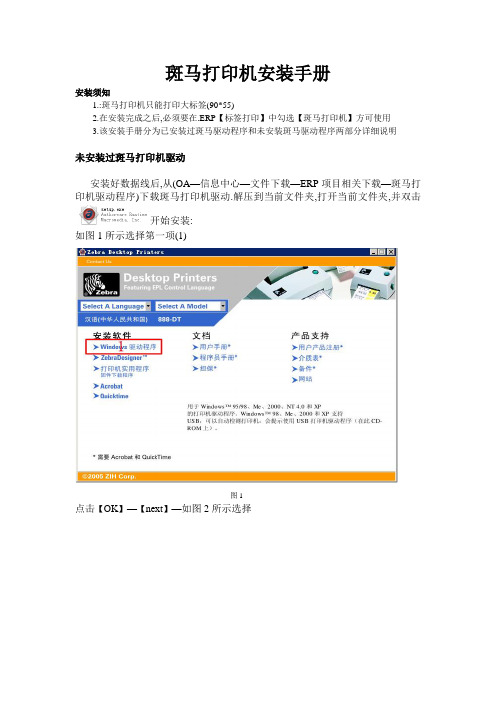
斑马打印机安装手册
安装须知
1.:斑马打印机只能打印大标签(90*55)
2.在安装完成之后,必须要在.ERP【标签打印】中勾选【斑马打印机】方可使用
3.该安装手册分为已安装过斑马驱动程序和未安装斑马驱动程序两部分详细说明
未安装过斑马打印机驱动
安装好数据线后,从(OA—信息中心—文件下载—ERP项目相关下载—斑马打印机驱动程序)下载斑马打印机驱动.解压到当前文件夹,打开当前文件夹,并双击
开始安装:
如图1所示选择第一项(1)
图1
点击【OK】—【next】—如图2所示选择
图2 点击【next】,选择第一项,如图3所示
图3
点击【Next】,按照图4选择
图4
点击【Next】—点击【下一步】—点击【Next】—点击【Next】—点击【Next】—点击【Next】—直至完成.
然后在打印机属性中打印测试页,如果可以打印测试页,则安装成功.
已经安装过斑马打印机
已经安装过斑马打印机驱动程序,但是已经删除,需要重新安装,按照如下步骤操作:
只需在【开始】—【打印机和传真】—【添加打印机】—点击【下一步】—按照PC机的情况选择—点击【下一步】—按照5所示,点击【下一步】
图5
按照图6选择
图6
点击【下一步】—选择第一项—点击【下一步】直至选择完安装文件到完成为止测试如果能打出测试页证明安装成功。
斑马GK888T条码打印机设置指南
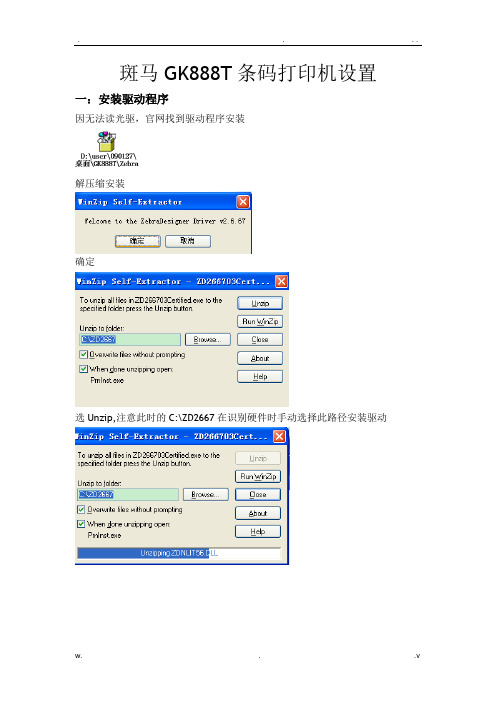
斑马GK888T条码打印机设置一:安装驱动程序
因无法读光驱,官网找到驱动程序安装
解压缩安装
确定
选Unzip,注意此时的C:\ZD2667在识别硬件时手动选择此路径安装驱动
确定后弹出如下界面
点击下一步选安装打印机如下图:
点击安装打印机后如下图:
在右边选择框中选择ZSesigner GK888t 之后点击下一步,因为用户已有关个USB设备,故选了usb0003如下图:
选择语言:简体中文。
下一步,如下图:
点击完成后如下图:
点击确定后如下图:
点击下一步、下一步、下一步、下一步如下图:
驱动安装完成。
二、打印设置
1、点击电脑屏幕左下角的开始---打印机和传真,如图将ZDesigner GK888t设置为默认打印机
2、右键点击选择属性,如下图:
3、点击如下图:
在选项中:标签格式选择---毫米、纵向、旋转180大小:宽度97.5.00高度131.3.00
非打印区域---左 5.00
完成以上设置后点击
4、在高级设置中选择撕纸、热敏、Web检测完成以上设置后点击
5、完成以上设置后点击,此时打印机会自动对打印纸进行校正。
6、关闭打印机电源,开启打印机电源(重启打印机)
7、斑马打印机GK 888t设置完成。
三、大客户发件平台设置
1、从顺丰官网下载顺丰大客户发件管理系统,安装并打开
2.选择“设置打印方式”选择“Zabar专用”
之后可以正常使用。
如果在使用过程中遇到其它问题欢迎与我们联系!
天津区IT服务部
IT服务热线4006633333。
斑马条码机使用说明
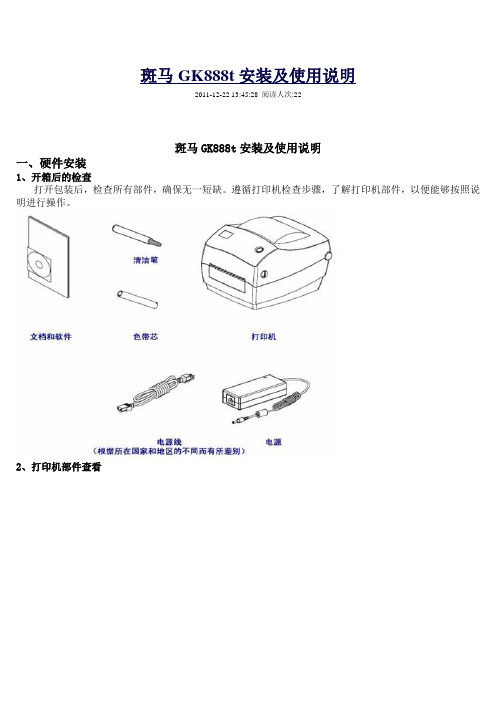
斑马GK888t安装及使用说明2011-12-22 13:45:28 阅读人次:22斑马GK888t安装及使用说明一、硬件安装1、开箱后的检查打开包装后,检查所有部件,确保无一短缺。
遵循打印机检查步骤,了解打印机部件,以便能够按照说明进行操作。
2、打印机部件查看3、如何打开打印机盖要进入介质仓,必须打开打印机。
面向自己拉动释放杆,抬起顶盖。
4、如何关闭打印机抓住顶盖,并按“弹起”顶盖锁将其释放。
放下顶盖。
碳带拖架即会自动折叠到位。
向下按,直到顶盖咔哒一声合上5、连接电源检查电源,确保电源适合输入电压。
警告:使用打印机随附的电源。
千万不要在潮湿的地方使用打印机和电源。
否则会造成严重的人身伤害!1. 确保电源开关处于关闭位置(向下)。
2. 直流电源适配器的一端插入打印机背部的电源插孔。
3. 将交流电源线一端插入电源适配器。
4. 将交流电源线的另一端插入适当的交流电源插座。
6、加载成卷介质加载介质时,必须将成卷介质放在介质挂钩上,然后调节介质导杆。
必须使用所需打印类型的正确介质。
打印机的碳带传感器会检测供给轴是否在运动。
1.打开打印机。
注意要向打印机正面拉动释放杆。
2.除去介质的外面部分。
运输期间。
成卷介质会在搬运事弄脏或在储存时积灰。
除去外面部分可以避免将有粘性或不清洁的介质拖拽到打印头和打印辊之间。
3.将介质挂钩分开并保持打开状态。
4.确定成卷介质的方向,使其打印面在通过打印辊时朝上。
5.将成卷介质向下放到挂钩之间,然后将挂钩合上,穿过成卷介质的中心。
7、调节导杆1.将导杆调节器旋转,打开介质导杆2.将介质穿过导杆3.将导杆调节器旋转,合上介质导杆。
导杆应靠近介质边缘,且不限制介质8、加载碳带使用碳带时,必须使用热转印介质(接受从碳带上转印的蜡和/或树脂)。
加载碳带时,先安装供给辊和拾取辊,然后在托架上绷紧碳带。
1.在打印机打开状态下,将色带穿过色带支架。
将供应辊右端按在弹簧加载的供应毂上。
将色带芯缺口的左侧对准左侧供应辊(转轴)毂辐。
Zebra GK888t条码打印机说明书
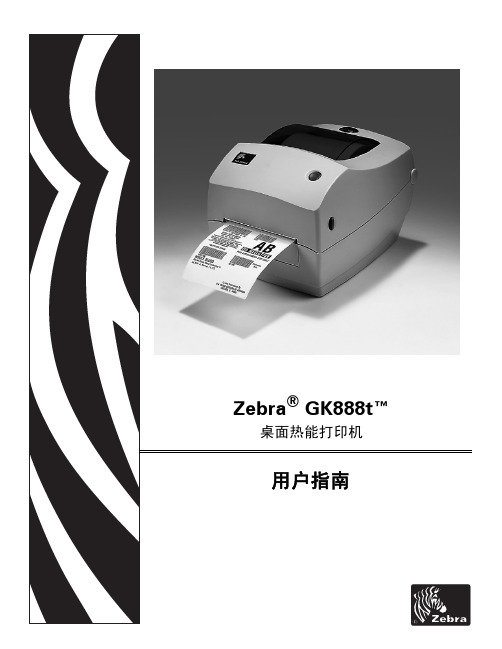
第 91 页的附录:外观尺寸 第 95 页的附录:ZPL 配置
说明
本章对运输包装箱中的部件进行了说明,并对 打印机功能进行了简要介绍。本章还分步骤说 明了如何打开和关闭打印机,以及如何报告发 现的故障问题。
本章说明了如何首次设置打印机,以及如何执 行最常用的介质装入操作步骤。
2010-11-9
GK888t™ 用户指南
P1030829-061 修订版 1
vi
本文档的目标读者
本文档的目标读者
用户指南设计为供使用打印机或为其进行故障排除的人员阅读。
本文档的组织形式
用户指南的组织结构如下: 章 第 1 页的简介
第 9 页的入门 第 31 页的打印操作 第 47 页的打印机选配件 第 61 页的维护 第 73 页的故障排除
技术培训部 如需了解 Zebra 产品培训 课程。
咨询部: 如果需要产品宣传册和分 销商及代理商信息。 客户服务部 (美国) 内部销售部 (英国) 有关打印机、部件、介质 和色带方面的信息,请与 我们的分销商联系,也可 以直接与我们联系。 缩写说明: T:电话
F:传真 E:电子邮件
美洲
欧洲、非洲 中东、印度
本产品中可能包括 ZPL®、 ZPL II® 和 ZebraLink™ 程序; Element Energy Equalizer™ Circuit ; E3® 和 Monotype Imaging 字体。软件版权 © ZIH Corp. 全球 范围内保留所有权利。
在全球范围内保留所有权利。 Monotype®、 Intellifont® 和 UFST® 是 Monotype Imaging, Inc. 在美国专利和商标局注册的商标,并且可能已经在某些司法体系中注 册。
斑马打印机全部屏幕设置秘籍大全
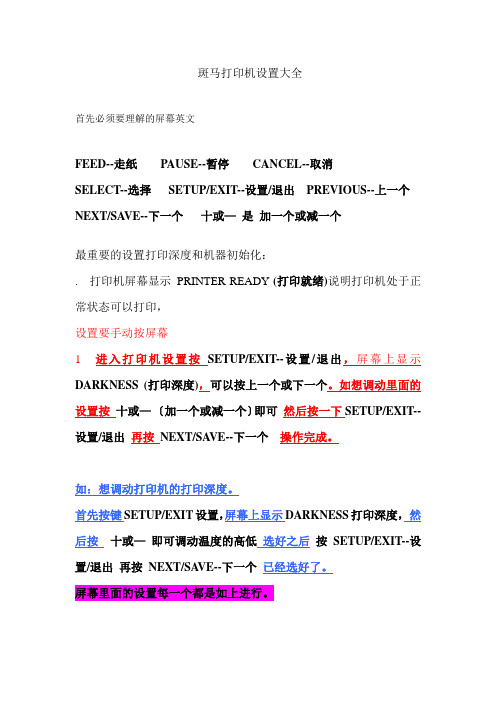
斑马打印机设置大全首先必须要理解的屏幕英文FEED--走纸PAUSE--暂停CANCEL--取消SELECT--选择SETUP/EXIT--设置/退出PREVIOUS--上一个NEXT/SA VE--下一个十或—是加一个或减一个最重要的设置打印深度和机器初始化:. 打印机屏幕显示PRINTER READY (打印就绪)说明打印机处于正常状态可以打印,设置要手动按屏幕1 进入打印机设置按SETUP/EXIT--设置/退出,屏幕上显示DARKNESS (打印深度),可以按上一个或下一个。
如想调动里面的设置按十或—〔加一个或减一个〕即可然后按一下SETUP/EXIT--设置/退出再按NEXT/SA VE--下一个操作完成。
如:想调动打印机的打印深度。
首先按键SETUP/EXIT设置,屏幕上显示DARKNESS打印深度,然后按十或—即可调动温度的高低选好之后按SETUP/EXIT--设置/退出再按NEXT/SA VE--下一个已经选好了。
屏幕里面的设置每一个都是如上进行。
尽量用最小的参数到达最正确的打印效果,如果该参数过高,可能烧穿2.保存设置与初始化当你把其他的设置都设好之后,想保存的时候,在按一下SETUP/EXIT设置,屏幕上会显示SA VE CHANGES〔保存更改〕,然后可以按十或—即可选择其他选项。
PERMANENT ——永久保存设置。
TEMPORARY——新设置的值在此时好用,会在关机后消失。
CANCEL——放弃刚刚所修改的参数值LOAD DEFAULTS——选取出厂时的默认值LOAD LASTSA VE——选取上一次永久保存的设置。
选择好其中的选项按NEXT/SA VE--下一个操作完成。
机器如果有问题,可以重启机器开关完成,如果机器走纸不准确,可以通过多次初始化设置让机器走纸正确。
其他的屏幕设置一、1、设置模式按SETUP/EXIT键可以进入设置模式。
按NEXT/SAVE或PREVIOUS 键可以到达你需要的参数2、改变口令保护的参数注意:有些参数有口令保护,工厂默认的口令是:12343、离开设置模式在任何时候可以通过按SETUP/EXIT键离开设置模式。
Zebra斑马打印机中文操作说明

Zebra斑马打印机中文操作说明斑马105SL打印机使用手册<>一打印机电源二打印机结构三安装标签和色带的注意事项四面板功能说明五Zebra 105SL打印机的简单调整和参数设置说明六打印机的日常维护七常见故障极其处理SHANGHAI LANXUAN ELECTRONICS TECHNOLOGY CO.,LTD . 2Zebra斑马打印机中文操作说明一打印机电源电源开关位于打印机后面打印机的电源是交流电压230V和110V自适应安装打印机时请确保供电电压和打印机的工作电压相符同时检查供电电源是否接安全地[千万注意] 在插拔任何连线时都应该关闭微机和打印机的电源否则易损坏打印机和微机的主板!某些外界的影响如闪电电源或信号线上的噪声也会使打印机出现误操作关掉打印机再重新打开可使打印机恢复正常二打印机结构图1SHANGHAI LANXUAN ELECTRONICS TECHNOLOGY CO.,LTD . 3Zebra斑马打印机中文操作说明图2标签传感器图SHANGHAI LANXUAN ELECTRONICS TECHNOLOGY CO.,LTD . 4Zebra斑马打印机中文操作说明三安装标签和色带的注意事项105SL打印机可以打印的最小标签20mm*6mm1安装标签和色带时按照打印机内的安装指示图即可注意色带安装时要分清色带的绕向千万不能装反否则会损害打印机的组件安装时须将色带推到底ZEBRA打印机只可用外向色带标签安装时要将标签挡片和挡纸片挡好标签要从压纸/反射片下穿过标签左侧靠着导纸片2安装标签和色带时注意不要划伤打印头比如戒指工具等物品色带及标签勿粘有泥沙灰尘杂物等3当标签被卷入打印头下面的滚筒中时千万不能用刀片来划开标签以免损伤滚筒只可以用手慢慢反向转动滚筒将标签撤出4安装完标签和色带后一定要合上铁外盖5请用ZEBRA的色带和标签否则易损害打印头SHANGHAI LANXUAN ELECTRONICS TECHNOLOGY CO.,LTD . 5Zebra斑马打印机中文操作说明色带安装示意图废色带取下示意图SHANGHAI LANXUAN ELECTRONICS TECHNOLOGY CO.,LTD . 6Zebra斑马打印机中文操作说明四面板功能说明面板示意图正常开机时一般只有POWER灯亮其余的灯均不亮POWER电源指示灯表明是否通电TAKE LABEL剥离指示灯只在剥离工作PEEL-OFF方式下起作用ERROR报错指示灯闪动表明有错可以从液晶显示上看到错误信息CHECK RIBBON色带状态灯亮表明色带状态不对PAPER OUT标签状态灯亮表明标签状态不对PAUSE暂停状态灯亮表明打印机停止工作,可能状态不对DATA(数据状态灯)亮表明数据正在传递中而打印机并未接受闪动表明打印机正在接受数据闪动变慢表明打印机不可以接受太多的数据了+键是用来选择不同的打印机参数PREVIOUS向前翻页键在打印机设置中向前翻页NEXT/SAVE向后翻页键/存盘键在打印机设置中向后翻页及配合用于存盘SETUP/EXIT设置/退出键进入或退出打印机设置PAUSE暂停键暂停和恢复打印FEED走纸键走出一张空白标签SHANGHAI LANXUAN ELECTRONICS TECHNOLOGY CO.,LTD . 7Zebra斑马打印机中文操作说明CANCEL清除键在暂停方式下有效清除打印机的内存五Zebra 105SL打印机的简单调整和参数设置说明1. 正常的开机显示PRINT READY6.0MB V41.11.3表明打印机已经准备好打印机内存为6M工作的程序版本为V41.11.32. 更改设定1). 打印颜色深浅的调整(DARKNESS);在" PRINTER READY " 时, 按SETUP/EXIT 键, 出现如下显示;DARKNESS +10- 00000000000 +按右面+键增加打印颜色深度, 按左面-键减少打印颜色深度.缺省值:+10选项范围: 0 到+30一般该值设置到10—25左右比较合适(纸面10—15胶面20—25)按" NEXT/SAVE " 显示下一个选项;2). 撕下标签的位置的调整(TEAR OFF);TEAR OFF +0- 00000000000 +按右面+键增加数值, 按左面-椭圆键减少数值.缺省值: +0选项范围: -120 到+120 ( 显示的数值是点数, 如"+24", 意思是24 点, 假设打印机的分辨率是200 DPI / 8 dot per mm, 24 点即"3mm ", 若打印机的分辩率是300 DPI / 12dot per mm, 24 点即" 2 mm". )按" NEXT/SAVE " 显示下一个选项3). 打印模式的选择(PRINT MODE);PRINT MODE按+及-键显示不同的选项.缺省值: TEAR OFF选项: TEAR OFF (撕下), PEEL OFF (剥离), CUTTER (切刀) 和REWIND (回卷). 按" NEXT/SAVE " 显示下一个选项4). 标签类型的选择(MEDIA TYPE);MEDIA TYPE按+及-键显示不同的选项.缺省值: NON-CONTINUOUS ( 非连续)选项: CONTINUOUS ( 连续) 和NON-CONTINUOUS ( 非连续).SHANGHAI LANXUAN ELECTRONICS TECHNOLOGY CO.,LTD . 8Zebra斑马打印机中文操作说明注: 标签类型有两种, 这个参数使打印机知道目前使用的是CONTINUOUS ( 连续) 或NON-CONTINUOUS ( 非连续) 标签. 连续的意思是整卷标签连续不断, 亦没有任何固定长度的标识供传感器检测; 非连续是说整卷标签连续不断, 但中间有固定长度的标识, 如间隙(通常如不干胶标签), 缺口或黑条( 如铁路车票).按" NEXT/SAVE " 显示下一个选项5). 传感器类型的选择(SENSOR TYPE);SENSOR TYPE按+及-键显示不同的选项.缺省值: WEB ( 穿透式传感器)选择: WEB ( 穿透式传感器) 和MARK ( 反射式传感器).注: 标签传感器类型有两种, 穿透式传感器是检测透光度反差大的标签反射式传感器是检测印有黑条标识而且不透光的标签( 如铁路车票).按" NEXT/SAVE " 显示下一个选项6). 打印方法的选择(PRINT METHOD);PRINT METHOD按+及-键显示不同的选项.缺省值: THERMAL TRANSFER ( 热转印)选择: THERMAL TRANSFER ( 热转印)和DIRECT THERMAL ( 直热式).注:如打印普通纸或标签可选"热转印", "直热式" 只适用于热敏纸.按" NEXT/SAVE " 显示下一个选项7). 打印宽度的选择(PRINT WIDTH);PRINT WIDTH-> 104 0/8 MM +按右面+键增加数值, 按左面-键减少数值.缺省值及范围:可取最大值为104mm,范围由标签大小决定按" NEXT/SAVE " 显示下一个选项8). 标签最大长度的选择(MAXIMUM LENGTH);MAXIMUM LENGTH- 39.0 IN 988 MM +按右面+键增加数值, 按左面-键减少数值.缺省值及范围:可取最大值为988mm, 范围由打印机设置注:此选择的作用为1) 在作标签长度校正CALIBRATE时, 减少标签及色带的走纸长度.2) 此值应设定为大于标签的实际长度,此值绝对不能小于标签的实际长度. 按" NEXT/SAVE " 显示下一个选项9). 列印内置字体(LIST FONTS);SHANGHAI LANXUAN ELECTRONICS TECHNOLOGY CO.,LTD . 9 Zebra斑马打印机中文操作说明LIST FONTSPRINT按+键将打印出一标签列印出打印机当前可识别的字体.按" NEXT/SAVE " 显示下一个选项10). 列印内置条形码种类(LIST BAR CODES);LIST BAR CODESPRINT按+键将打印出一标签列印出打印机当前可识别的条形码.按" NEXT/SAVE " 显示下一个选项11). 列印内存图形(LIST IMAGES);LIST IMAGESPRINT按+键将打印出一标签列印出打印机当前可识别的图像格式.按" NEXT/SAVE " 显示下一个选项12). 列印内存条码格式(LIST FORMATS);LIST FORMATSPRINT按+键将打印出一标签列印出打印机当前可识别的格式.按左面-键没有作用.按" NEXT/SAVE " 显示下一个选项13). 列印当前打印机的设置(LIST SETUP);LIST SETUPPRINT按+键将打印出一标签列印出打印机当前的选项设置值.按" NEXT/SAVE " 显示下一个选项14). 列印当前打印机所有的设置(LIST ALL);LIST ALLPRINT按+键将打印出一份标签将列印出打印机可识别的字体条形码图像格式以及打印机当前的设置值.按" NEXT/SAVE " 显示下一个选项15).初始化内存卡INITIALIZE CARD;INITIALIZE CARDYES按+键选择YES将会提示输入密码输入密码后按NEST/SAVE显示屏将询问INITIALIZE CARD按+键选择YES显示屏将提示ARE YOU SURE按+键选择YES将开始初始化按-选择NO将返回到INITIALIZE CARDSHANGHAI LANXUAN ELECTRONICS TECHNOLOGY CO.,LTD . 10Zebra斑马打印机中文操作说明2. 界面按" NEXT/SAVE " 显示下一个选项16初始化闪存(INIT FLASH MEM);INIT FLASH MEMYES按+键选择YES将会提示输入密码输入密码后按NEST/SAVE显示屏将询问INITIALIZE FLASH按+键选择YES显示屏将提示ARE YOU SURE按+键选择YES将开始初始化按-选择NO将返回到INITIALIZE CARD界面按" NEXT/SAVE " 显示下一个选项17).传感器校正图的操作(SENSOR PROFILE);SENSOR PROFILEPRINT按+键开始打印标签和色带传感器的校正图按" NEXT/SAVE " 显示下一个选项18). 标签和色带传感器灵敏度的调整/校正(MEDIA AND RIBBON);MEDIA AND RIBBONCALIBRATE按+开始校正步骤, 显示屏显示" LOAD BACKING ";LOAD BACKINGCANCEL CONTINUE把标签剥离, 留下20CM长的空白的底纸, 打开打印头, 将标签装上, ( 请留意空白的底纸部分应在标签传感器上, 否则应留更多的空白的底纸);按+键继续校正, 面板上将显示" REMOVE RIBBON ";REMOVE RIBBONCANCEL CONTINUE将色带取走合上打印头,SHANGHAI LANXUAN ELECTRONICS TECHNOLOGY CO.,LTD . 11 Zebra斑马打印机中文操作说明按+键继续校正, 面板上将显示" CALIBRATING... PLEASE WAIT "; CALIBRATINGPLEASE WAIT标签及色带传感器灵敏度的校正正在进行, 只需几秒钟; 跟着会显示; RELOAD ALLCONTINUE打开打印头, 把有标签的部分放到打印头下, 装好色带, 关闭打印头;按右面黑色椭圆键继续校正操作; 打印机将打印" 传感器曲线图形", 面板显"MEDIA AND RIBBON CALIBTATE";MEDIA AND RIBBONCALIBRATE标签和色带灵敏度的调整/校正完成在上述操作过程中按键将取消当前的操作按" NEXT/SAVE " 显示下一个选项19).并行通讯口设置(PARALLEL COMM.)PARALLEL COMM按+及-键显示不同的选项.默认值PARALLEL选项PARALLEL TEAINAX/COAX按" NEXT/SAVE " 显示下一个选项20).串行通讯口设置SERIAL COMM;SERIAL COMM按+及-键显示不同的选项.缺省值: RS232选项: RS232串口RS422/485RS485按" NEXT/SAVE " 显示下一个选项21). 波特率的设置(BAUD);BAUD- 9600 +按+及-键显示不同的选项.缺省值: 9600选择: 1103006001200240048009600192002880057600115200注当与PC串口相联时打印机和PC的此参数设定必须一样按" NEXT/SAVE " 显示下一个选项22). 数据位的设置(DATA BITS);SET DATA BITS- 8-BITS +SHANGHAI LANXUAN ELECTRONICS TECHNOLOGY CO.,LTD . 12 Zebra斑马打印机中文操作说明按+及-键显示不同的选项.缺省值: 8-BITS选择: 7-BITS8-BITS注当与PC串口相联时打印机和PC的此参数设定必须一样按" NEXT/SAVE " 显示下一个选项23). 校验位的设置(PARITY);PARITY按+及-键显示不同的选项.缺省值: EVEN偶校验选择: EVEN偶校验ODD奇校验NONE无校验注当与PC串口相联时打印机和PC的此参数设定必须一样按" NEXT/SAVE " 显示下一个选项24) 主机流量控制(HOST HANDSHAKE)HOST HANDSHAKE按+及-键显示不同的选项.缺省值XON/XOFF选项XON/XOFFDSR/DTRRTS/CTS,注当与PC串口相联时打印机和PC的此参数设定必须一样按" NEXT/SAVE " 显示下一个选项25). PROTOCOL纠错协议的设置PROTOCOL按+及-键显示不同的选项.缺省值: NONE选择: NONEZEBRAACK/NACK注若选择ZEBRA时打印机的HOST HANDSHAKE必须设为DSR/DTR 按" NEXT/SAVE " 显示下一个选项26). NETWORK ID网络ID号的设置NETWORK ID-> 000 +按键改变数值, 按移动位置.缺省值: 000选择: 000至999按" NEXT/SAVE " 显示下一个选项27). COMMUNICATIONS通讯模式的设置COMMUNICATIONSSHANGHAI LANXUAN ELECTRONICS TECHNOLOGY CO.,LTD . 13 Zebra斑马打印机中文操作说明按+及-键显示不同的选项.缺省值:NORMAL MODE(正常模式)选择: NORMAL MODE(正常模式),DIAGNOSTICS(测试模式)若选择DIAGNOSTICS时当打印机收到数据后将打印ASCII HEX 按" NEXT/SAVE " 显示下一个选项28). CONTROL PREFIXZPL/ZPLII控制前缀的设置CONTROL PREFIX-> 7EH +按+及-键显示不同的选项.缺省值: 7E选择: 00至FF注此参数是控制打印机的编程语言ZPL/ZPLII的设定请不要改动按" NEXT/SAVE " 显示下一个选项29). FORMAT PREFIXZPL/ZLPII格式前缀的设置FORMAT PREFIX-> 5EH +按+及-键显示不同的选项.缺省值: 5E选择: 00至FF注此参数是控制打印机的编程语言ZPL/ZPLII的设定请不要改动按" NEXT/SAVE " 显示下一个选项30). DELIMITER CHAR(ZPL/ZLPII分隔符的设置DELIMITER CHAR-> 2CH +按+及-键显示不同的选项.缺省值: 2C选择: 00至FF注此参数是控制打印机的编程语言ZPL/ZPLII的设定请不要改动按" NEXT/SAVE " 显示下一个选项31). ZPL MODE编程语言的选择的设置ZPL MODE按+及-键显示不同的选项.缺省值: ZPLII选择: ZPLIIZPL注此参数是控制打印机的编程语言ZPL/ZPLII的设定请不要改动按" NEXT/SAVE " 显示下一个选项SHANGHAI LANXUAN ELECTRONICS TECHNOLOGY CO.,LTD . 14 Zebra斑马打印机中文操作说明32). MEDIA POWER UP开机标签状态的选择的设置MEDIA POWER UP按+及-键显示不同的选项.缺省值: CALIBRATION测纸选择: FEED走纸CALIBRATION测纸LENGTH纸长NO MOTION不动按" NEXT/SAVE " 显示下一个选项33). HEAD CLOSE打印头关闭标签状态的选择的设置HEAD CLOSE按+及-键显示不同的选项.缺省值: CALIBRATION测纸选择: FEED走纸CALIBRATION测纸LENGTH纸长NO MOTION不动按" NEXT/SAVE " 显示下一个选项34). BACKFEED标签回撤的设置注此参数只有在打印机设定为切刀CUTTER和剥离PEEL-OFF方式时才有效BACKFEED按右面黑色椭圆键或左面黑色椭圆改变数值.缺省值: DEFAULT当标签被切或剥离后90%标签回撤选择: DEFAULT当标签被切或剥离后90%标签回撤0%-100%BACKFEED 按" NEXT/SAVE " 显示下一个选项35). LABEL TOP打印内容的上下位置的调整;LABEL TOP +000-▊▊▊▊▊+按+及-键显示不同的选项.缺省值: +0范围: -120 到+120 ( 显示的数值是点数, 如"+24", 意思是24 点, 假设打印机的分辨率是200 DPI / 8 dot per mm, 24 点即"3mm ", 若打印机的分辩率是300 DPI / 12dot per mm, 24 点即" 2 mm". )按" NEXT/SAVE " 显示下一个选项36). LEFT POSITION打印内容的左右位置的调整;LEFT POSITION=> +0000 +按+及-键显示不同的选项.缺省值: 0000范围: -9999到+9999( 显示的数值是点数, 如"+24", 意思是24 点, 假设打印机的分辨率是200 DPI / 8 dot per mm, 24 点即"3mm ", 若打印SHANGHAI LANXUAN ELECTRONICS TECHNOLOGY CO.,LTD . 15 Zebra斑马打印机中文操作说明机的分辩率是300 DPI / 12dot per mm, 24 点即" 2 mm". )按" NEXT/SAVE " 显示下一个选项37). 传感器参数表WEB S.- XX +MEDIA S.RIBBON S.MARK S.MARK MED S.MEDIA LEDRIBBON LEDMARK LED按+及-键显示不同的选项.注这些参数是测纸后自动生成非特殊需求请勿动按" NEXT/SAVE " 显示下一个选项38). LCD ADJUST液晶显示亮度的设定;LCD ADJUST +10-▊▊▊▊▊+按+及-键显示不同的选项.缺省值: 10选择: 00-19按" NEXT/SAVE " 显示下一个选项39). FORMAT CONVERT(位图缩放设置);FORMAT CONVERT按+及-键显示不同的选项.缺省值: None范围: None, 150-300, 150-600, 200-600, 300-600按" NEXT/SAVE " 显示下一个选项40). LANGUAGE机器显示语言设置LANGUAGEENGLISH按或显示别的选项缺省值: ENGLISH选项: English, Spanish, French, German, Italian, Norwegian, Portuguese, Swedish, Danish, Dutch, Finnish, Japanese按" NEXT " 显示返回到打印深度设置选项在进行上述选项设置时如果出现要求输入密码的界面ENTER PASSWORD-> 0000SHANGHAI LANXUAN ELECTRONICS TECHNOLOGY CO.,LTD . 16Zebra斑马打印机中文操作说明按键移动光标位按改变数值初始默认密码为1234输入完之后按NEXT/SAVE进入设置更改界面请保管好些密码注意: 设置更改或调整后, 必需存储, 否则关机后会丢失!存储步骤:1. 在更改或调整后, 按" SETUP/EXIT " 键, 出现如下显示;SAVE SETTING1). PERMANENT永久存储所做的更改;2). TEMPORARY暂时存储所做的更改, 关机后会失去;3). CANCEL取消刚做的更改;4). LOAD DEFAULT恢复出厂值;注此法请慎用选择此项后打印机所有的选项将恢复默认值5). LOAD LAST SAVE取用上次储存的设置;2. 按+或-将显示别的选项;3. 按" NEXT " 键存储并回到开机显示板面.总结:平日使用中,主要设定的参数有DARKNESS(打印深度),LABEL TOP(打印的上下位置)和LEFT POSITION(打印的左右位置)六打印机的日常维护对于一台标签打印机打印头是其关键部件它是制作在陶瓷基片上表面涂有一层特殊的保护膜由于它的结构原因故在平日的操作中严禁任何时候任何硬物与打印头表面接触每打印完一卷碳带或者一卷热敏标签,都应该进行打印头和滚筒的清洁. 这样可以保持打印的质量延长打印头的使用寿命维护前请先确保清除自身的静电因为静电会造成打印头的损坏1打印头的清洁关掉打印机的电源将打印头翻起移去色带标签纸用浸有少许异丙醇的棉签(或棉布)轻擦打印头直至干净2.滚筒的清洁清洗打印头后用浸有少许异丙醇的棉签(或棉布)清洗滚筒方法是一边用手转动滚筒一边擦3.传动系统的清洁和机箱内的清洁因为一般标签纸为不干胶其胶容易粘在传动的轴和通道上再加上有灰尘直接影响到打印效果故需经常清洁一般一周一次方法是用浸有异丙醇的棉签(或棉布)擦去传动的各个轴通道的表面以及机箱内的灰尘4.传感器的清洁传感器包括色带传感器和标签传感器其位置见说明书一般一个月至三个月清洗一次SHANGHAI LANXUAN ELECTRONICS TECHNOLOGY CO.,LTD . 17Zebra斑马打印机中文操作说明方法是用鼓风装置(吸球即可)吹去传感器上的灰尘七常见故障极其处理当出现故障时应尽可能详细记录打印机的状态,包括(1)面板指示灯的状态(闪亮灭)及变化过程(2)打印机的动作(走纸切纸打印等)(3)采取的处理措施(4)打印机的反应,坏件的标签和色带等等1. 开机后面板指示灯不显示检查供电电源是否正常或者联结电缆是否接好2. 色带起皱, 调色带控制挡板.3. 若印出的标签总有一条竖的白线打不出来, 则(1) 先用脱脂棉签蘸打印头清洁液, 仔细清洁出现白线处的打印头.(2) 若故障依旧, 则需更换打印头.常见故障可能原因排除方法开机后所有指示灯亮液晶无显示主板坏联系上海蓝轩电子科技有限公司工打印位置偏左(右) 1打印纸偏右(左)2程序定义的坐标不对3打印机设置中的LEFTPOSITION不妥1将打印纸安装好挡纸片挡好2重新设定好打印的坐标3重新设定LEFT POSITION打印位置偏上(下) 1程序定义的坐标不妥2打印机设置中的LABEL TOP不妥1重新设定好打印的坐标2重新设定LABEL TOP撕纸位置偏上(下) 打印机设置中的TEAR OFF设置不妥调整撕纸位置(见五(2))打印深度过深1打印头压力过紧2打印温度偏高1降低打印头的压力2降低打印头的温度打印深度过浅1.打印头压力过松2.打印温度偏低3.标签和色带不匹配1.增加打印头的压力2.增加打印头的温度3.联系蓝轩公司工程部打印左浅右深或左深右浅1.打印头压力左右不均衡2.打印头位置不好1.均衡打印头左右压力2.重新调节打印头位置定位不准1.标签传感器位置不对2.传动皮带磨损3.打印纸装得不正1调整标签传感器位置2更换皮带3将打印纸安装好挡纸片挡好计算机传送数据,打印机不能正常接收数据1联机参数设置不对2主板坏1重新设定好2联系蓝轩公司工程部液晶显示RIBBONOUT1色带用完或者未安装好2色带传感器检测出错3程序中设置的打印模式不对1安装好色带2做标签和色带传感器灵敏度的调整/校正3选择正确的打印模式程部SHANGHAI LANXUAN ELECTRONICS TECHNOLOGY CO.,LTD . 18 Zebra斑马打印机中文操作说明液晶显示RIBBONIN1.在热敏方式下安装了色带2.在热转印方式下色带传感器检测出错1移走色带2做标签和色带传感器灵敏度的调整/校正(步骤五(16))液晶显示PAPEROUT1.标签用完或者未安装好,2.标签传感器位置不对3.标签传感器被物体遮挡4.标签传感器检测出错5.程序中设置的标签类型不对1安装好标签2调好标签传感器位置3移走遮挡的物体4做标签和色带传感器灵敏度的调整/校正(步骤五(16))5选择正确的标签类型液晶显示HEADOPEN1打印头未合上2打印头电阻值设置不对3打印头状态传感器未检测1合上打印头2设置好打印头电阻值回答者:zhaojinglun - 一级2006-3-28 08:47 我来转发分享到i贴吧相关内容• 斑马打印机105SL浪费标签! 1 2009-8-6• 斑马打印机105SL可否设置打印中文字? 2006-12-8• 斑马打印机105sL打印的标签是空白的! 1 2009-8-6• 斑马条形码打印机105SL,打印第一和最后一个数字模糊 2009-4-27• 斑马105SL打印机的问题 3 2009-12-5更多关于斑马打印机操作的问题>>查看同主题问题:斑马打印机谁知道等待您来回答•求山田凉介《真红》mp3或wma格式•系统文件管理软件•我要翻墙上Twitter的软件·•求一种电脑软件啊•DVD Maker无法创建DVD•如何设置遨游和QQ关联•求一张1888代金卡•cool edit pro 的插件下载与使用。
斑马打印机操作指导书

文件编号M 版本 A编写人员版序00 斑马打印机操作指导书审核编写日期1.0 目的正确、规范地操作使用斑马打印机2.0 适用范围适用于本工厂使用的105SL(300dpi)斑马打印机和110XiⅢ(600dpi)斑马打印机3.0 名词定义无4.0 职能分工无5.0 参考文件《105SL斑马打印机使用说明书》、《110XⅢ斑马打印机使用说明书》6.0 操作方法6.1 开机按打印机后面开关机按钮开机。
虚线表示纸张实线表示色带6.2 色带的安装6.2.1 将色带装在固定滚轴上,注意有碳粉面朝下。
6.2.2 将色带从黑色滚轴(不活动的)下面穿过,然后如图所示卷在活动滚轴上,并转动几圈以便将色带固定住。
6.3 纸张的安装6.3.1 将打印纸放在支撑架上并固定好。
6.3.2 将纸头从黑色滚轴(活动的)下面穿过,经感应灯后从撕纸端拉出。
斑马打印机操作指导书审核编写日期6.3.3 调整好纸张的撕纸位置,再压下活动手柄以便固定纸张。
6.3.4 按下“PAUSE”键以便使黄色报警灯熄灭。
纸张与色带安装图示:6.4 纸张与色带的校准6.4.1 按下打印机的“SETUP/EXIT”键进入菜单选项。
6.4.2 按左方向按钮“PREVIOUS”或右方向按钮“NEXT/SAVE”直至出现“MEDIAAND RIBBON”选项,连续按“+”标志按钮开始进行校准。
6.4.3 校准完成后,按两下“SETUP/EXIT”键再按“NEXT/SAVE”键保存设置。
6.4.4 将纸张重新卷回,调整好撕纸位置后压下活动手柄。
6.4.5 按下“PAUSE”键以便使黄色报警灯熄灭。
6.5 常用参数的设置按下打印机的“SETUP/EXIT”键进入菜单选项,再按左方向按钮“PREVIOUS”或右方向按钮“NEXT/SAVE”进行选择,然后按“+”或“-”调整参数。
6.5.1 DARKNESS:浓度调整,数值越大打印条码的浓度越高。
6.5.2 PRINT SPEED: 打印速度调整,数值越大打印速度越快。
斑马标签打印机操作规程
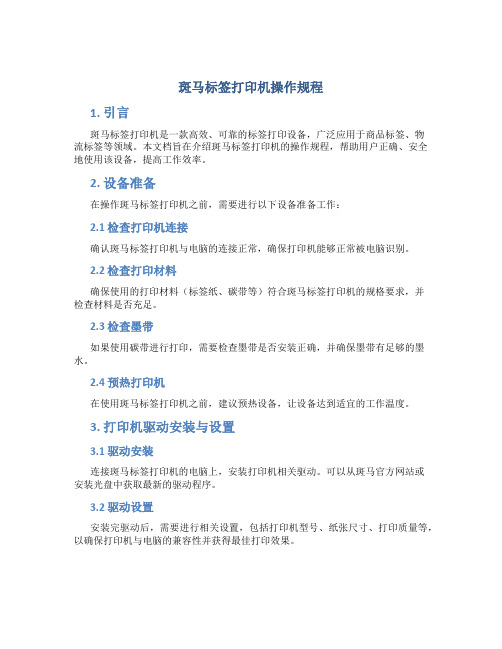
斑马标签打印机操作规程1. 引言斑马标签打印机是一款高效、可靠的标签打印设备,广泛应用于商品标签、物流标签等领域。
本文档旨在介绍斑马标签打印机的操作规程,帮助用户正确、安全地使用该设备,提高工作效率。
2. 设备准备在操作斑马标签打印机之前,需要进行以下设备准备工作:2.1 检查打印机连接确认斑马标签打印机与电脑的连接正常,确保打印机能够正常被电脑识别。
2.2 检查打印材料确保使用的打印材料(标签纸、碳带等)符合斑马标签打印机的规格要求,并检查材料是否充足。
2.3 检查墨带如果使用碳带进行打印,需要检查墨带是否安装正确,并确保墨带有足够的墨水。
2.4 预热打印机在使用斑马标签打印机之前,建议预热设备,让设备达到适宜的工作温度。
3. 打印机驱动安装与设置3.1 驱动安装连接斑马标签打印机的电脑上,安装打印机相关驱动。
可以从斑马官方网站或安装光盘中获取最新的驱动程序。
3.2 驱动设置安装完驱动后,需要进行相关设置,包括打印机型号、纸张尺寸、打印质量等,以确保打印机与电脑的兼容性并获得最佳打印效果。
4. 打印标签4.1 打开打印软件打开所选的打印软件,并创建一个新的打印项目。
4.2 导入标签模板根据需要打印的标签样式,导入相应的标签模板。
标签模板通常包含标签布局、文字、条形码及其他图形元素。
4.3 设计标签内容在标签模板中,根据实际需求设计标签的内容,包括文字、条形码、图片等。
4.4 预览打印效果在打印软件中,可以预览标签的打印效果,确保标签的布局和内容符合预期。
4.5 设置打印参数设置打印参数,包括打印份数、纸张类型、打印速度、打印质量等。
4.6 打印标签点击打印按钮,开始打印标签。
在打印过程中,注意观察打印机是否工作正常,确保标签正确无误地被打印出来。
5. 常见问题及解决方法5.1 打印机无法正常工作如果斑马标签打印机无法正常工作,可以尝试以下解决方法:•检查打印机的电源是否正常连接。
•检查打印机与电脑的连接是否稳定。
Zebra GK420T设置指南
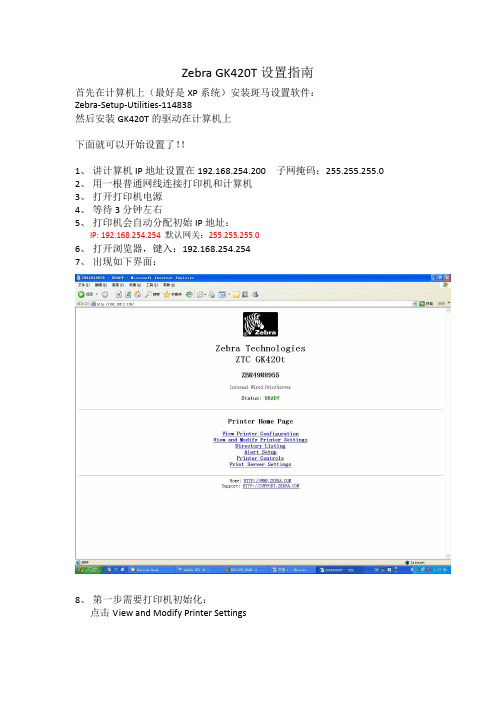
Zebra GK420T设置指南首先在计算机上(最好是XP系统)安装斑马设置软件:Zebra-Setup-Utilities-114838然后安装GK420T的驱动在计算机上下面就可以开始设置了!!1、讲计算机IP地址设置在192.168.254.200 子网掩码:255.255.255.02、用一根普通网线连接打印机和计算机3、打开打印机电源4、等待3分钟左右5、打印机会自动分配初始IP地址:IP: 192.168.254.254默认网关:255.255.255.06、打开浏览器,键入:192.168.254.2547、出现如下界面:8、第一步需要打印机初始化:点击View and Modify Printer Settings出现密码框,输入密码:1234有时候会出现这个图框,点击就可以了然后进入设置界面点击Restore Default Configuration初始化所有参数然后打印机会重启,关闭IE浏览器,然后等待3分钟左右,重新用192.168.254.254进入主界面9、如果是外置网络服务器,得采用下面的方法进行IP地址重设:点击Print Server输入用户名:admin 密码:1234点击TCP/IP Configuration按照上述图片设置,然后按下Submit Changes 保存设置然后回到设置画面按下红色边框中的按键,保存设置然后重启打印机,打印机将采用新设置的IP地址,这里采用了192.168.2.130 如果要继续进行设置,必须在重新开启打印机电源前对讲计算机的IP地址和打印机的地址设置在同一个区段内10、如果是内置以太网卡,按照以下方式修改:按下Network Configuration按下TCP/IP Settings设置IP地址后,按按下Submit Changes然后按照第9条中所说的,保存设置重启打印机11、打印机设置完成后,必须安装中文字体,这样才能进行中文打印找到之前安装的GK420T打印机,点击右键找到属性点击端口,设置端口IP地址设置成打印机的IP地址然后点击打印机首选项点击tools按钮点击Send File然后点击文件选择框的按钮!然后按下SEND按钮文件开始发送,这时打印机的指示灯会闪烁,此时千万不要关闭打印机电源,否则容易损坏打印机内存打印机闪烁结束后说明文件传送完成然后以同样的方法,将GB.ZSE传送至打印机第二个传送完成后,然后将CI28文件传送至打印机,此时打印机打印条码:“打印机内部中文字库”“汉字打印测试”表示中文字库安装完成,但是此时GB.ZSE文件只是保留在了打印机的RAM 上,一旦打印机电源关闭这个文件丢失,会影响打印机中文打印,必须在上述工作结束后,进行下一步工作,保存GB.ZSE文件12、保存GB.ZSE文件点击Directory Listing然后再GB.DAT文件后面按COPY按钮讲GB拷贝到E盘(上述文件已经拷贝好了),密码还是1234,然后按下Copy 后完成拷贝13、至此打印机设置完成如果对已经进行设置过的打印机进行设置,务必使用Restore Default Configuration对打印机进行初始化,并且必须进行Save Current Configration14、其他打印机设置,请参考使用手册15、在D2XX生产线工控机D盘MES\DATA目录下有打印设置文件:PrintNet_Assmy.ini和PrintNet_Assmy_E.ini文件中^MD12 和~SD12 是设置打印深度的,连个数字必须完全一样,设置范围:00-30,数字越大,颜色越深!。
- 1、下载文档前请自行甄别文档内容的完整性,平台不提供额外的编辑、内容补充、找答案等附加服务。
- 2、"仅部分预览"的文档,不可在线预览部分如存在完整性等问题,可反馈申请退款(可完整预览的文档不适用该条件!)。
- 3、如文档侵犯您的权益,请联系客服反馈,我们会尽快为您处理(人工客服工作时间:9:00-18:30)。
斑马GK888T条码打印机设置
一:安装驱动程序
因无法读光驱,官网找到驱动程序安装
解压缩安装
确定
选Unzip,注意此时的C:\ZD2667在识别硬件时手动选择此路径安装驱动
确定后弹出如下界面
点击下一步选安装打印机如下图:
点击安装打印机后如下图:
在右边选择框中选择ZSesigner GK888t 之后点击下一步,因为用户已有关个USB设备,故选了usb0003如下图:
选择语言:简体中文。
下一步,如下图:
点击完成后如下图:
点击确定后如下图:
点击下一步、下一步、下一步、下一步如下图:
驱动安装完成。
二、打印设置
1、点击电脑屏幕左下角的开始---打印机和传真,如图
将ZDesigner GK888t设置为默认打印机
2、右键点击选择属性,如下图:
3、点击如下图:
在选项中:标签格式选择---毫米、纵向、旋转180
大小:宽度97.5.00高度131.3.00
非打印区域---左 5.00
完成以上设置后点击
4、在高级设置中选择撕纸、热敏、Web检测
完成以上设置后点击
5、完成以上设置后点击,此时打印机会自动对打印纸进行校正。
6、关闭打印机电源,开启打印机电源(重启打印机)
7、斑马打印机GK 888t设置完成。
三、大客户发件平台设置
1、从顺丰官网下载顺丰大客户发件管理系统,安装并打开
2.选择“设置打印方式”选择“Zabar专用”
之后可以正常使用。
如果在使用过程中遇到其它问题欢迎与我们联系!
天津区IT服务部。
